Особенности Рутокен ЭЦП 2.0
Съемный носитель имеет формат USB-флешки или смарт-карты, но, в отличие от последних, оснащается защищенными аппаратными компонентами — памятью для хранения ключей ЭП и встроенным микроконтроллером. В Рутокен ЭЦП вшиты СКЗИ нового поколения, которые сертифицированы ФСБ и ФСТЭК и отвечают требованиям российских стандартов ГОСТ Р 34.
Компания «Актив-софт» выпускает несколько модификаций версии 2.0, которые отличаются либо форм-фактором (размеры корпуса, типы USB-разъемов), либо комплектацией (некоторые модели поставляются с набором документов), либо возможностями (наличие flash-диска у версии Flash).
Что такое Рутокен Плагин
Рутокен Плагин в качестве средства криптографической защиты и строгой двухфакторной аутентификации использует USB-токен или другое устройство, в котором аппаратно реализованы российские криптографические алгоритмы. Для работы в контексте браузера используются кроссплатформенные и мультибраузерные технологии, позволяющие одинаково удобно работать с электронной подписью в браузере вне зависимости от используемой операционной системы.
Рутокен Плагин позволяет реализовать следующие механизмы защиты информации:
- двухфакторную аутентификацию в Web-сервисе по аппаратному носителю;
- шифрование обмена данными между браузером и Web-сервисом по ГОСТ 28147-89;
- электронную подпись по ГОСТ Р 34.10-2001 и ГОСТ Р 34.10-2012 (256 и 512 бит) и RSA;
- вычисление хэш-функции по ГОСТ Р 34.11-94 и ГОСТ Р 34.11-2012 (256 и 512 бит);
- разграничение доступа к ресурсам Web-сервиса на основе цифровых сертификатов.
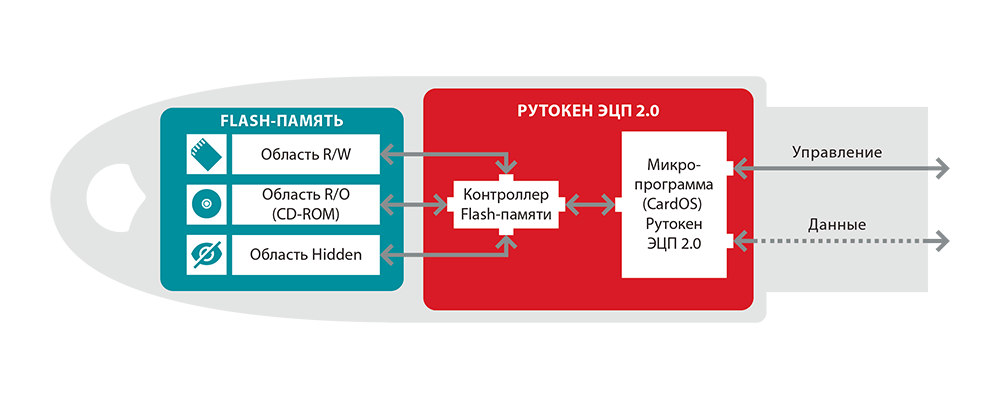
Для интеграции с системами, использующими цифровые сертификаты и инфраструктуру PKI, в продукте реализована поддержка:
- цифровых сертификатов формата Х.509;
- запросов на сертификаты PKCS#10;
- подписи и шифрования данных в формате CMS, в том числе и для нескольких адресатов.
Рутокен Плагин устанавливается и работает с правами пользователя и использует только встроенные в браузер возможности и API. Рутокен Плагин не требует установки средств проксирования и дополнительных компонентов, фреймворков и платформ, таких как Java, Microsoft Silverlight и др.
Программа установки Рутокен Плагина реализована в виде простейшего one-click-installer, то есть не требует ни прав администратора, ни выбора пользователем никаких опций. При посещении пользователем защищенного сайта Рутокен Плагин автоматически загружается на Web-страницу, и после этого его функции могут вызываться из скриптов страницы.
Установка драйверов для Рутокен ЭЦП 2.0
Устройства совместимы с ОС Microsoft Windows и MacOS. Первый вариант дает больше возможностей — пользователи ОС Windows могут использовать USB-токен для работы с ЕГАИС, а также с другими госпорталами и информационными системами, которые не поддерживают «яблочную» ОС.
Если вы собираетесь подписывать документы вне площадок, то драйверы для Рутокен ЭЦП 2.0 не потребуются (за исключением «родного» CCID-драйвера ОС Windows). Дополнительные программы для взаимодействия с носителем нужны для работы с ЕГАИС и другими государственными или коммерческими системами, которые предъявляют высокие требования к уровню защиты информации.
Для обеспечения работы с электронными торговыми площадками и государственными информационными ресурсами, как правило, требуется установка специального программного обеспечения: криптопровайдера, ActiveX-компонентов и других дополнительных компонентов операционной системы. Также зачастую есть необходимость в настройке браузера, регистрации сертификата и других административных действиях.

На Flash-памяти электронного идентификатора Рутокен ЭЦП 2.0 Flash может быть размещен неизменяемый CD-ROM раздел с комплектом программного обеспечения и установщиком с технологией автозапуска. Это предоставляет возможность настройки рабочего места «в один клик». При первом подключении устройства к компьютеру нужно всего лишь нажать кнопку «установить» во всплывающем окне, все остальное происходит автоматически. Кроме того, на Flash-памяти можно разместить дополнительное программное обеспечение, документацию и обучающие материалы.
Взаимодействие с USB-устройствами
Рутокен Плагин работает с аппаратными идентификаторами и смарт-картами семейства Рутокен ЭЦП 2.0, ЭЦП PKI и Рутокен PINPad. Все эти устройства работают через стандартные драйверы, которые имеются в составе всех современных операционных систем. Для того чтобы Рутокен Плагин опознал устройство, достаточно подключить его к USB-порту компьютера или вставить смарт-карту в считыватель.
При хешировании и электронной подписи Плагин обращается непосредственно к токену, и криптографические операции происходят на аппаратном уровне. Также в плагине имеется возможность программного вычисления хэш-функции для ускорения операции. Ввиду того, что операция электронной подписи производится «на борту» устройств, закрытый ключ никогда не загружается в оперативную память компьютера. Это позволяет работать с гарантированно неизвлекаемымыми и некопируемыми закрытыми ключами, созданными внутри устройств.
Такие ключи невозможно украсть без физического изъятия токена у пользователя, но даже в этом случае злоумышленник будет ограничен необходимостью знания уникального PIN-кода устройства. Дополнительный уровень безопасности и защиту от удаленного управления обеспечивает использование дополнительной функциональности подтверждения подписи в Рутокен ЭЦП 2.0 Touch.
А взаимодействие Рутокен Плагина с устройством Рутокен PINPad позволяет, помимо всего прочего, вводить секретный PIN-код непосредственно на устройстве (защита от клавиатурных шпионов) и защитить транзакции от подмены, благодаря их отображению на экране доверенного устройства.
Как изменить пин-код по умолчанию для пользователя Рутокен ЭЦП 2.0
В комплект драйверов для Windows входит панель управления, которая позволяет переключаться между USB-токенами (если их несколько), просматривать информацию об устройстве, проходить двухфакторную аутентификацию (введение PIN-кода) и выбирать криптопровайдер для использования по умолчанию.
Наиболее простой способ запустить панель управления Рутокен ЭЦП в ОС Windows — навести курсор мыши на иконку и дважды щелкнуть левой кнопкой. Для упрощения запуска «разрешите» установщику создать иконку на рабочем столе, поставив соответствующую галочку в процессе установки. Если иконка отсутствует, введите название носителя в поисковой строке меню «Пуск» или напишите «control panel» в диалоговом окне (открывается нажатием комбинации клавиш [Win] [R]).
Для начала работы с устройством необходимо выбрать нужный носитель в выпадающем списке, при необходимости проверить сведения о нем (ID, срок действия сертификата) и ввести PIN-код пользователя или администратора.
Для защиты данных применяется двухфакторная аутентификация. Все операции осуществляются при соблюдении двух условий — присутствии токена в USB-разъеме ПК и введении верного пароля.
Для получения доступа к сертификату и ключевой паре (открытый и закрытый ключи) следует запустить панель управления и ввести PIN-код пользователя, который представляет собой определенную комбинацию символов. По умолчанию используется прямая последовательность цифр от единицы до восьмерки — 12345678.
Для изменения настроек Рутокен ЭЦП 2.0 понадобится пароль администратора, который также вводится через панель управления. Перед аутентификацией необходимо переключиться с «пользователя» на «администратора». Пароль можно узнать у организации (удостоверяющего центра, банка и пр.), выдавшей носитель ЭП. По умолчанию задается обратная последовательность цифр от восьмерки до единицы — 87654321.
Подберем ЭЦП для вашего бизнеса, установим и настроим за 1 час!
Оставьте заявку и получите консультацию в течение 5 минут.
Для доступа к функциям Рутокен ЭЦП 2.0 можно использовать пин-код по умолчанию, но этот пароль не обеспечивает защиты данных. В целях безопасности стоит придумать другую комбинацию из 7-10 символов перед первым применением устройства. Запишите новый пароль, чтобы не ошибиться при аутентификации. Учитывайте, что после нескольких ошибочных попыток ввода токен будет заблокирован.
Как сменить PIN-код пользователя:
- Подключите токен к USB-разъему ПК и откройте панель управления.
- Выберите носитель, с которым будете работать.
- Убедитесь, что переключатель стоит напротив «Пользователь».
- Нажмите «Ввести PIN-код» и в появившемся поле введите 12345678. Если пароль указан корректно, напротив строки появится кнопка «Выйти», если некорректно — отобразится сообщение «Неудачная аутентификация» с указанием количества оставшихся попыток.
- Нажмите кнопку «Изменить» напротив строки «Изменить PIN-коды пользователя и администратора».
- Введите и подтвердите новый пароль, предварительно выбрав роль «Пользователь». Цветовой индикатор поможет определить уровень надежности PIN-кода (зеленый — надежный, красный — ненадежный).
Смена пин-кода администратора Рутокен ЭЦП 2.0 осуществляется таким же образом, как и изменение пароля пользователя. Для выполнения этой операции необходимо переставить переключатель на «Администратор» при введении пароля по умолчанию (87654321) и нового PIN-кода.
Администратор может разблокировать или сменить пароль пользователя с помощью соответствующих кнопок в разделе «Управление PIN-кодами». В «Настройках» можно также осуществить кэширование пароля (сохранение в памяти), чтобы вводить его только при первом входе в приложение.
Сертификация
Программное обеспечение Рутокен Плагин сертифицировано ФСТЭК России в составе ПАК Рутокен.
При использовании Рутокен Плагина совместно с устройствами семейства Рутокен ЭЦП 2.0, ЭЦП PKI и Рутокен PINPad в качестве средства криптографической защиты информации (СКЗИ) и средства защиты от несанкционированного доступа (НСД) выступает аппаратное устройство:
- Рутокен ЭЦП 2.0, ЭЦП 2.0 Flash, ЭЦП 2.0 Touch и Рутокен ЭЦП PKI — устройства имеют сертификат ФСТЭК по НДВ4, что позволяет использовать их для защиты информации от НСД в ИСПДН до 1 класса включительно в соответствии с требованиями ФСТЭК и нормами ФЗ-152, а также в информационных системах до класса защищенности 1Г включительно;
- Рутокен ЭЦП 2.0, ЭЦП 2.0 Flash, ЭЦП 2.0 Touch и Рутокен PINPad сертифицированы в ФСБ как СКЗИ по классам КС1 и КС2, что позволяет использовать их в качестве шифровального средства в соответствии с ПКЗ2005 для защиты конфиденциальной информации и персональных данных;
- Рутокен ЭЦП 2.0, ЭЦП 2.0 Flash, ЭЦП 2.0 Touch и Рутокен PINPad сертифицированы по соответствию 63-ФЗ и требованиям к средствам электронной подписи, утвержденным приказом ФСБ России от 27 декабря 2011 г. № 796, что позволяет использовать их в качестве средства квалифицированной электронной подписи при организации юридически значимого электронного документооборота.
Безопасность систем ДБО
Безопасность систем дистанционного банковского обслуживания (ДБО) — важнейшая сфера применения Рутокен Плагина. Связка Рутокен Плагина с Рутокен ЭЦП 2.0 или Рутокен PINPad обеспечивает:
- строгую аутентификацию клиента при доступе в личный кабинет;
- подтверждение платежей и транзакций с помощью квалифицированной или усиленной электронной подписи;
- шифрование платежных поручений;
- визуальный контроль платежных документов перед подписью в доверенной среде (при использовании с Рутокен PINPad).
Идеальный сценарий для использования Рутокен Плагина в банковском секторе — это одновременное внедрение электронных идентификаторов или смарт-карт Рутокен ЭЦП 2.0 (Touch) для массового пользователя с существенными ограничениями по платежам и небольшого количества Рутокен PINPad для VIP-пользователей с существенно повышенным лимитом платежей или вообще без него.
Защита персональных данных
Рутокен Плагин может использоваться для защиты информации в соответствии с требованиями регуляторов и законодательства.
Распространенными сферами применения Рутокен Плагина являются:
- защита персональных данных пациентов медицинских учреждений;
- защита персональных данных учащихся школ и ВУЗов;
- защита информации в системах предоставления госуслуг и муниципальных услуг в электронном виде;
- придание юридической значимости и безопасность корпоративного электронного документооборота.
Взаимодействие с USB-устройствами
Срок действия электронной подписи истекает через 12—15 месяцев после выпуска, поэтому владельцу ЭП следует знать, как посмотреть информацию о сертификате на Рутокен ЭЦП.
Для проверки срока действия зайдите в Панель управления, введите пароль и перейдите во вкладку «Сертификаты». Выберите USB-токен из списка, а затем нажмите на название сертификата. Точные даты отображаются в строке «Действителен с… по …».
Если вы используете устройство для ЕГАИС, можете посмотреть информацию на домашней странице УТМ:
- В Личном кабинете кликните на «Ознакомиться с условиями и проверить их выполнение».
- Кликните на «Начать проверку».
- После завершения вернитесь в личный кабинет.
- Введите PIN-код 12345678.
- Кликните на «Показать сертификаты».
В некоторых случаях может потребоваться удаление действующего сертификата. Эту операцию можно выполнить в Панели управления без помощи дополнительного ПО. Учитывайте — процесс необратим, данные не подлежат восстановлению.
Как удалить сертификат с Рутокен ЭЦП 2.0:
- зайдите во вкладку «Сертификаты»;
- выберите название USB-токена в списке «Подключенные устройства»;
- появится список контейнеров с личными сертификатами — выберите нужный и нажмите на него (напротив должен стоять значок в виде документа с желтой печатью, аналогичный символ с красной печатью обозначает сертификат криптопровайдера — его удалять не нужно):
- нажмите «Удалить», а затем «Да».




